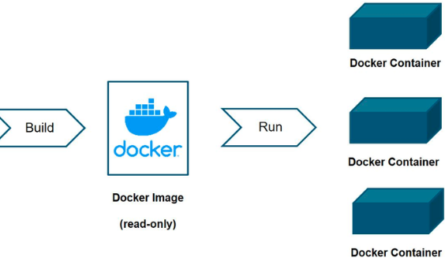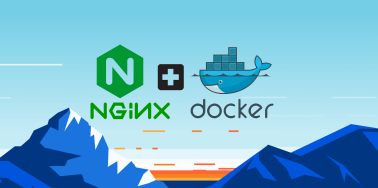GitLab est une plateforme DevOps complète qui permet la gestion de dépôts Git, l’intégration continue (CI/CD), et bien plus encore. En utilisant Docker, vous pouvez déployer et gérer GitLab de manière rapide et efficace. Ce guide complet vous montrera comment installer GitLab sur Docker en détaillant chaque étape nécessaire pour une installation réussie et optimisée.
Introduction à GitLab et Docker
Qu’est-ce que GitLab ?
GitLab est une application web de gestion de référentiels Git qui inclut des fonctionnalités telles que la gestion des issues, les revues de code, l’intégration continue (CI), la livraison continue (CD), et bien plus encore. Il offre une solution unique pour le développement de logiciels.
Qu’est-ce que Docker ?
Docker est une plateforme open-source qui permet de créer, déployer et gérer des applications dans des conteneurs isolés. Ces conteneurs incluent tout ce dont une application a besoin pour fonctionner, assurant une portabilité et une consistance accrues.
Pré-requis
Avant de commencer, assurez-vous d’avoir les éléments suivants installés sur votre machine :
- Docker : Téléchargez et installez Docker depuis le site officiel docker.com.
- Docker Compose : Pour gérer des applications multi-conteneurs.
- Un terminal ou un shell de commande : Pour exécuter les commandes Docker.
Étapes pour Installer GitLab sur Docker
Étape 1 : Créer un Réseau Docker
Pour permettre la communication entre les conteneurs GitLab, créez un réseau Docker :
docker network create gitlab-network
Étape 2 : Télécharger l’Image GitLab
Téléchargez l’image officielle de GitLab depuis le Docker Hub. Utilisez la commande suivante :
docker pull gitlab/gitlab-ce:latest
Étape 3 : Démarrer le Conteneur GitLab
Lancez un conteneur pour GitLab en utilisant la commande suivante :
docker run --detach \
--hostname gitlab.example.com \
--publish 443:443 --publish 80:80 --publish 22:22 \
--name gitlab \
--restart always \
--network gitlab-network \
--volume /srv/gitlab/config:/etc/gitlab \
--volume /srv/gitlab/logs:/var/log/gitlab \
--volume /srv/gitlab/data:/var/opt/gitlab \
gitlab/gitlab-ce:latest
Explications des options utilisées dans la commande :
--detach: Exécute le conteneur en arrière-plan.--hostname gitlab.example.com: Définit le nom d’hôte de GitLab (remplacezgitlab.example.compar votre propre domaine).--publish: Mappe les ports nécessaires pour GitLab (HTTP, HTTPS, SSH).--name gitlab: Donne un nom au conteneur, ici « gitlab ».--restart always: Assure que le conteneur redémarre automatiquement en cas de crash.--network gitlab-network: Connecte le conteneur au réseau Docker « gitlab-network ».--volume: Monte des volumes pour persister les configurations, les logs et les données de GitLab.
Étape 4 : Configurer GitLab
Accédez à GitLab via un navigateur web à l’adresse suivante :
http://gitlab.example.com
Vous serez invité à définir un mot de passe pour l’utilisateur root. Utilisez ce compte pour vous connecter et accéder à l’interface de gestion de GitLab.
Configuration Avancée
Utiliser Docker Compose
Docker Compose permet de définir et de gérer des applications multi-conteneurs. Créez un fichier docker-compose.yml pour gérer GitLab :
version: '3'
services:
gitlab:
image: gitlab/gitlab-ce:latest
container_name: gitlab
restart: always
hostname: gitlab.example.com
ports:
- "443:443"
- "80:80"
- "22:22"
volumes:
- /srv/gitlab/config:/etc/gitlab
- /srv/gitlab/logs:/var/log/gitlab
- /srv/gitlab/data:/var/opt/gitlab
networks:
- gitlab-network
networks:
gitlab-network:
driver: bridge
Déployez les services en utilisant la commande suivante :
docker-compose up -d
Configuration des Sauvegardes
Pour éviter toute perte de données, configurez des sauvegardes régulières de GitLab. Ajoutez un conteneur de sauvegarde dans le fichier docker-compose.yml :
services:
gitlab:
...
gitlab-backup:
image: gitlab/gitlab-ce:latest
depends_on:
- gitlab
volumes:
- /srv/gitlab/config:/etc/gitlab
- /srv/gitlab/logs:/var/log/gitlab
- /srv/gitlab/data:/var/opt/gitlab
- /srv/gitlab/backups:/backups
entrypoint: |
bash -c 'backup_time=$(date +%Y%m%d_%H%M%S) &&
gitlab-backup create &&
mv /var/opt/gitlab/backups/*_gitlab_backup.tar /backups/$backup_time_gitlab_backup.tar'
networks:
- gitlab-network
Créez un script pour exécuter le conteneur de sauvegarde régulièrement à l’aide de cron ou de tout autre gestionnaire de tâches planifiées.
Optimisation des Performances
Ajustement des Ressources
Assurez-vous que votre machine hôte dispose de suffisamment de CPU et de mémoire pour gérer les tâches de GitLab. Vous pouvez également ajuster les limites de ressources pour les conteneurs Docker :
services:
gitlab:
...
deploy:
resources:
limits:
memory: 4g
cpus: '2.0'
Configuration des Paramètres GitLab
Pour optimiser les performances, configurez les paramètres GitLab dans le fichier /srv/gitlab/config/gitlab.rb. Par exemple, pour ajuster les paramètres de base de données :
postgresql['shared_buffers'] = '256MB'
postgresql['work_mem'] = '16MB'
postgresql['maintenance_work_mem'] = '64MB'
Appliquez les changements en redémarrant le conteneur GitLab :
docker restart gitlab
Sécurisation de GitLab
Configuration SSL/TLS
Pour sécuriser les communications, configurez SSL/TLS en générant des certificats et en les ajoutant à GitLab. Ajoutez les paramètres SSL dans le fichier /srv/gitlab/config/gitlab.rb :
external_url 'https://gitlab.example.com'
nginx['redirect_http_to_https'] = true
nginx['ssl_certificate'] = "/etc/gitlab/ssl/gitlab.crt"
nginx['ssl_certificate_key'] = "/etc/gitlab/ssl/gitlab.key"
Montez les fichiers de certificats dans le conteneur :
services:
gitlab:
...
volumes:
- /srv/gitlab/config:/etc/gitlab
- /srv/gitlab/logs:/var/log/gitlab
- /srv/gitlab/data:/var/opt/gitlab
- /path/to/ssl:/etc/gitlab/ssl
Sécurisation du Réseau
Pour renforcer la sécurité réseau, configurez des pare-feu et des règles de sécurité appropriées pour restreindre l’accès aux ports ouverts par GitLab. Utilisez des outils comme iptables ou les groupes de sécurité de votre fournisseur de cloud.
Surveillance et Gestion
Utiliser des Outils de Surveillance
Pour surveiller les performances de GitLab, utilisez des outils comme Prometheus et Grafana. Configurez GitLab pour exporter des métriques et les intégrer avec Prometheus.
Utiliser Docker Compose pour une Gestion Simplifiée
Docker Compose permet de gérer facilement les mises à jour et la maintenance des conteneurs. Utilisez les commandes suivantes pour arrêter, démarrer et redémarrer vos services GitLab :
docker-compose stop
docker-compose start
docker-compose restart
Conclusion
Installer GitLab sur Docker est une méthode efficace pour déployer une plateforme DevOps complète de manière flexible et évolutive. En suivant les étapes de ce guide, vous pouvez installer, configurer et optimiser GitLab pour répondre à vos besoins spécifiques. Que vous déployiez GitLab pour une petite équipe ou pour une organisation entière, Docker simplifie la gestion et le déploiement, tout en offrant des performances élevées et une grande fiabilité. Profitez des avantages de cette configuration pour améliorer vos solutions de développement et de livraison de logiciels.